服务器操作系统安装教程:多种方法让您轻松完成
在进行服务器搭建之前,第一需要选择和安装适合的操作系统。本文将介绍几种常见的服务器操作系统安装方法,并提供详细步骤指导,帮助您完成整个过程。
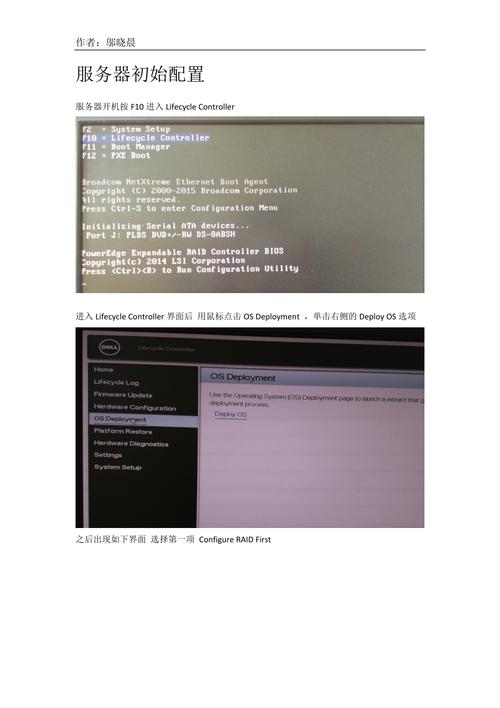 (图片来源网络,侵删)
(图片来源网络,侵删)1. 光盘/USB 安装
这是最传统也是最常见的一种方式。您可以通过光盘或者制作一个可启动的 USB 设备来进行安装。以下是具体步骤:
步骤 1:从官方网站下载所需版本的服务器操作系统镜像文件,并确保其完整性与正确性。
步骤 2:使用刻录软件制作一个可启动光盘,或者使用工具创建一个可引导的 USB 设备。
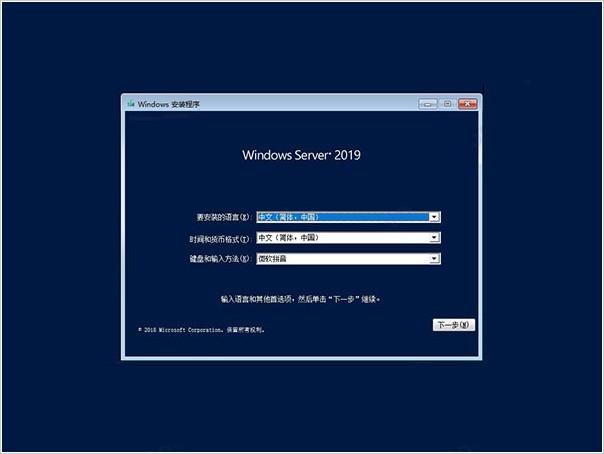 (图片来源网络,侵删)步骤 3:
(图片来源网络,侵删)步骤 3:将光盘插入服务器 CD/DVD 驱动器中,或将 USB 插入到相应接口上。
步骤 4:重启服务器并按照屏幕提示进入 BIOS 设置界面(通常按下 F2 或 DEL 键)。在“Boot”选项卡中设置优先引导设备为 CD/DVD 或 USB。
步骤 5:保存设置并退出 BIOS 设置界面,在重新启动时会自动加载光盘或者 USB 设备。
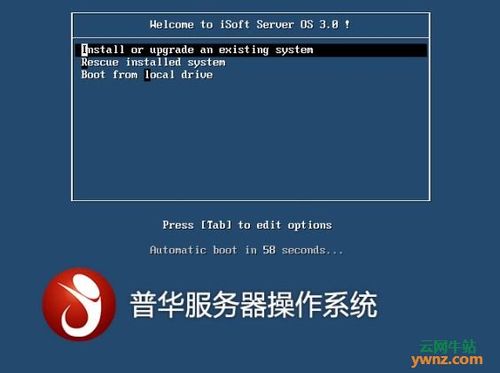 (图片来源网络,侵删)步骤 6:
(图片来源网络,侵删)步骤 6:按照屏幕提示进行操作系统的安装过程,包括选择语言、分区设置、用户名密码等。根据需要自定义配置。
步骤 7:完成安装后,重新启动服务器并移除光盘或 USB 设备。
2. 远程网络安装
远程网络安装是一种通过局域网或互联网来完成操作系统安装的方式。以下是具体步骤:
准备一个可引导的 PXE(Preboot Execution Environment)服务器,并确保其与目标服务器在同一局域网中。
将所需版本的操作系统镜像文件上传至 PXE 服务器,并确保正确配置了 DHCP 和 TFTP 等服务。
重启目标服务器并进入 BIOS 设置界面,在“Boot”选项卡中设置优先引导设备为网络启动(Network Boot)或者 LAN Boot ROM(以实际情况为准)。
保存设置并退出 BIOS 设置界面,在重新启动时会自动从 PXE 服务器加载操作系统镜像文件。
按照屏幕提示进行操作系统的远程网络安装过程,与光盘/USB 安装类似,包括选择语言、分区设置、用户名密码等。
完成安装后,重新启动服务器。
3. 镜像在线安装
有些操作系统提供了在线镜像安装的方式,即通过互联网直接下载并安装。以下是具体步骤:
从官方网站或者指定镜像源下载所需版本的操作系统镜像文件,并确保其完整性与正确性。
将镜像文件上传至服务器指定目录下(例如 /var/www/html)。
使用命令行或图形界面工具挂载该镜像文件到一个临时目录中。例如:
$ mount -o loop /path/to/image.iso /mnt/iso配置 Web 或 FTP 等服务,使得可以通过浏览器或者其他工具访问到该临时目录下的内容。
重启服务器并进入 BIOS 设置界面,在“Boot”选项卡中设置优先引导设备为网络启动(Network Boot)或者 LAN Boot ROM(以实际情况为准),确保支持 PXE 和 HTTP/FTP 引导。
保存设置并退出 BIOS 设置界面,在重新启动时会自动从远程服务器加载操作系统镜像文件。
按照屏幕提示进行操作系统的在线安装过程,与光盘/USB 安装类似,包括选择语言、分区设置、用户名密码等。
步骤 8:通过以上三种方式之一,您可以轻松地完成服务器操作系统的安装。根据实际需求和条件选择最适合的方法,并参考相关文档和教程进行操作。祝您搭建成功!





